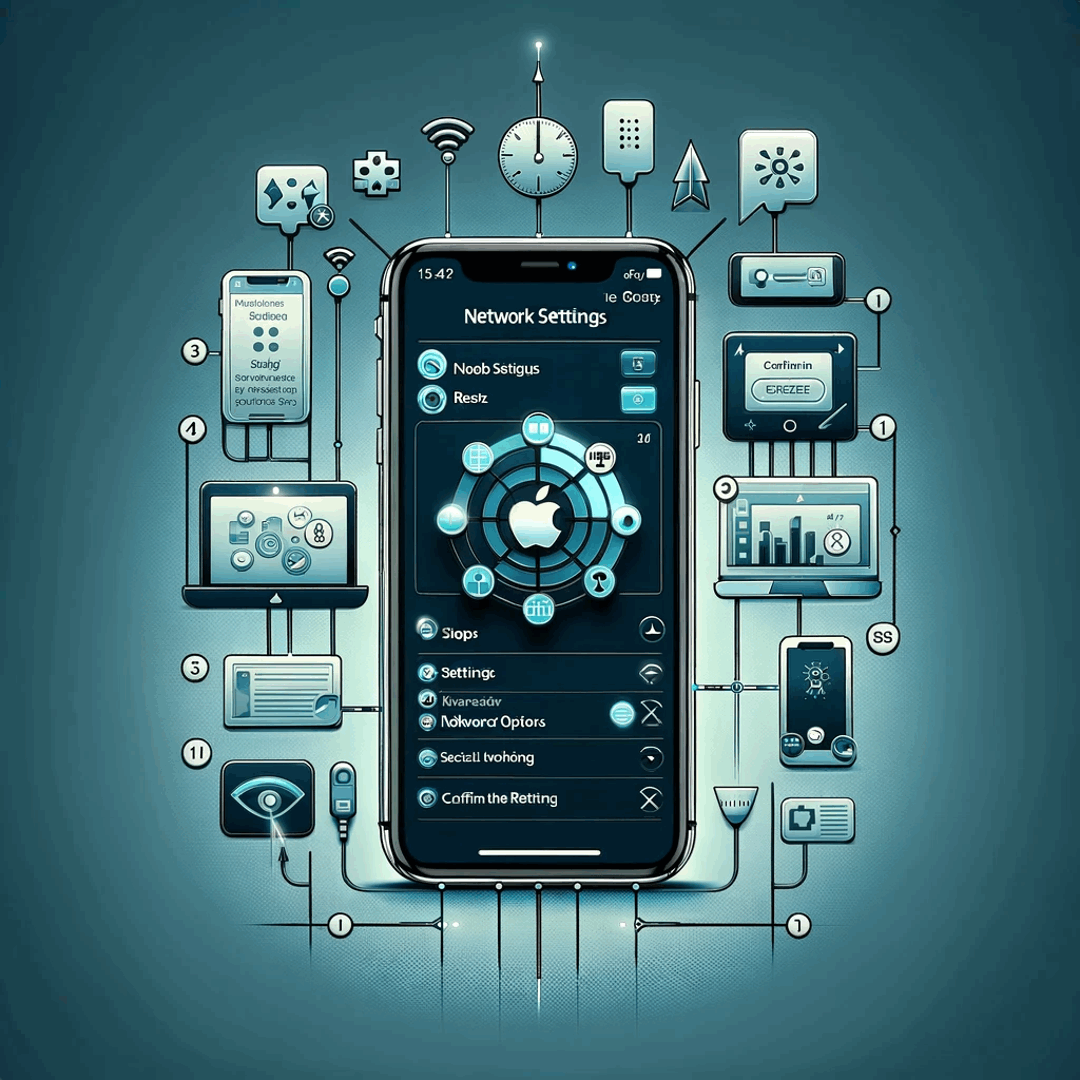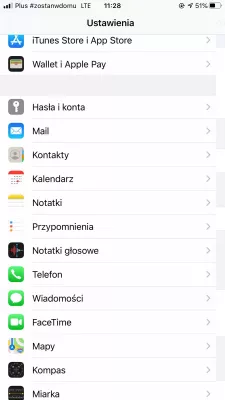Poništite mrežne postavke Apple iPhone u nekoliko jednostavnih koraka
Vraćanje mreže Apple iPhone
Ako Apple iPhone ne uspije povezati s mobilnim podacima ili Apple iPhone pretražuje mreže, ali se ne može povezati s bilo kojom mobilnom mrežom, rješenje će najvjerojatnije resetirati mrežni prilagodnik koji će omogućiti Apple iPhone da nastavi novi početak pri povezivanju s potrebna mreža.
Kako vratiti mrežne postavke Apple iPhone
Da biste izvršili postavke resetiranja mreže, idite na Postavke> Općenito i odaberite opciju Reset.
Sada odaberite Reset Network Settings (Postavke poništavanja mreže), što mora potvrditi odabirom Reset Network Settings (Postavke mrežne postavke) drugi put.
Logo Apple pojavit će se, telefon će se ponovno pokrenuti i pokušat će se ponovno povezati s mrežom.
Za WiFi mreže eventualne lozinke moraju se ponovno unijeti.
Što resetiraju postavke mreže?
Ponovno postavljanje mrežnih postavki riješit će se svih prethodno spremljenih WiFi veza i svi će se morati unijeti ponovno nakon resetiranja mreže i ponovnog pokretanja telefona.
Podaci o telefonu neće se izgubiti, osim lozinki za WiFi vezu i podatke koji nisu bili spremljeni prije ponovnog pokretanja telefona, poput nacrta poruka ili napretka igre.
Često Postavljana Pitanja
- Kako brzo primijeniti resetiranje mrežnih postavki?
- Idite na Postavke> Općenito i odaberite opciju Reset. Odaberite resetiranje mrežnih postavki koje treba potvrditi odabirom resetiranja mrežnih postavki drugi put. Pojavit će se logotip Applea, telefon će se ponovno pokrenuti i pokušati se ponovno povezati s mrežom.
- Kako Apple iPhone 13 Pro Max resetiraju postavke mreže?
- Otvorite aplikaciju Postavke na vašem iPhone 13 Pro Max. Pomaknite se prema dolje i dodirnite Općenito. U općim postavkama dodirnite resetiranje. Odaberite Poništavanje mrežnih postavki. Od vas će se od vas zatražiti da unesete svoj prolaz ili koristite Touch ID/Face ID za provjeru autentičnosti. Potvrdite svoju odluku tako što ćete ponovo dodirnuti resetirajte mrežne postavke kada se to zatraži. Vaš iPhone 13 Pro Max sada će resetirati svoje mrežne postavke.
- Kako se resetirati mreže na iPhoneu 8?
- Idite na aplikaciju Postavke na svom iPhoneu 8. Pomaknite se prema dolje i dodirnite Općenito. Pomaknite se dalje i dodirnite resetiranje. Među opcijama odaberite Poništavanje mrežnih postavki. Pojavit će se poruka upozorenja koja vas obavještava da će ova radnja ukloniti sve spremljene WI
- Koji se problemi mogu riješiti resetiranjem mrežnih postavki na iPhoneu i kako se to radi?
- Resetiranje može riješiti probleme poput problema s povezivanjem ili mrežnih pogrešaka. To se vrši putem Postavke> Općenito> Poništavanje> Resetiranje mrežnih postavki.

Michel Pinson je ljubitelj putovanja i tvorac sadržaja. Spajajući strast prema obrazovanju i istraživanju, uputio je da dijeli znanje i nadahnjujući druge kroz očaravajuće obrazovne sadržaje. Okupljajući svijet osnaživanjem pojedinaca s globalnom stručnošću i osjećajem lutanja.